Cara Memasang Icinga2 di Rhel, Rocky dan Almalinux
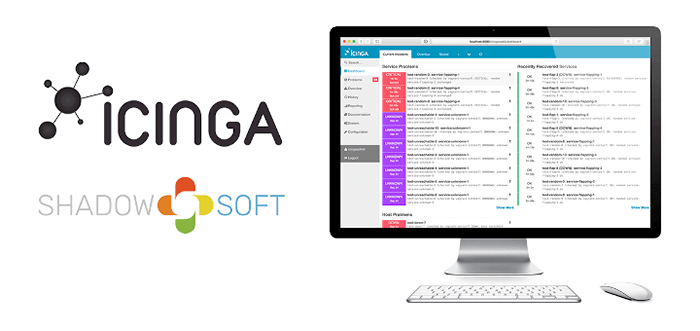
- 2727
- 770
- Dana Hammes
Icinga2 adalah pemantauan rangkaian sumber terbuka yang kaya dengan ciri dan aplikasi peringatan yang merupakan garpu alat pemantauan Nagios.
Ia dibina untuk menangani kekurangan Nagios dan memperkenalkan ciri -ciri baru seperti antara muka pengguna yang lebih baik dan moden, a Rehat API untuk mengintegrasikan sambungan baru tanpa perlu membuat perubahan pada teras ICINGA, dan penyambung pangkalan data tambahan.
Icinga2 memantau ketersediaan tuan rumah dan juga perkhidmatan. Sebilangan perkhidmatan ini termasuk Snmp, Http, Https, dan SSH. Ia juga memantau peranti rangkaian seperti router dan suis.
Icinga juga mengumpulkan metrik dan menjana log untuk memberi anda gambaran lengkap mengenai infrastruktur rangkaian anda. Log dan metrik kemudian divisualisasikan di papan pemuka untuk memasukkan semuanya ke dalam konteks yang lebih baik.
Dalam artikel ini, kami mempamerkan cara memasang Icinga2 aplikasi pemantauan pada RHEL, Rocky Linux, dan Almalinux.
Prasyarat
Sebagai keperluan untuk memasang Icinga2, anda perlu mempunyai Lampu Stack dipasang. Sedikit berhati -hati di sini - Icinga2 memerlukan Php 7.3 dan kemudian versi untuk pemasangan.
Kami sudah mempunyai tutorial mengenai cara memasang lampu di rhel 8 - gunakan artikel ini untuk memasang Apache webserver dan Mariadb pelayan pangkalan data hanya kerana arahan memberi tumpuan kepada memasang Php 7.2 yang tidak disokong oleh Icinga2.
Dalam langkah pertama panduan ini, kami akan membimbing anda melalui proses memasang Php 7.4 dan modul yang diperlukan.
Langkah 1: Pasang modul PHP dan PHP
Dengan Apache dan Mariadb dipasang, mari kita teruskan dan pasang Php 7.4. Jika anda mempunyai Php 7.2 Dan versi kemudian dipasang, keluarkannya dengan berjalan:
$ sudo dnf keluarkan php
Seterusnya, tetapkan semula modul PHP semasa pada sistem.
$ sudo dnf modul reset php
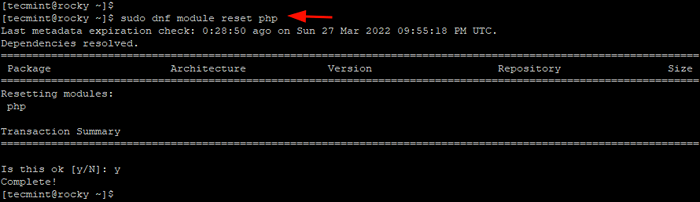 Tetapkan semula modul PHP
Tetapkan semula modul PHP Selepas itu, senaraikan yang ada Php versi seperti yang ditunjukkan.
$ sudo dnf modul senarai php
Kemudian aktifkan Php 7.4.
$ sudo dnf modul membolehkan php: 7.4
Sekali Php 7.4 Modul telah diaktifkan, memasang PHP dan sambungan PHP yang diperlukan.
$ sudo dnf memasang php-gd php-mbstring php-mysqlnd php-curl php-devel php-pear php-xml php-cli php-soap php-intl php-json php-ldap php-xmlrpc php-zip php php php -menghad php-opcache php-gmp php-pgsql make -y
Icinga2 Juga memerlukan PHP-IMAGICK sambungan. Walau bagaimanapun, ini tidak boleh dipasang secara konvensional seperti yang kita lakukan dengan modul PHP yang lain.
Untuk memasang pelanjutan, jalankan arahan berikut:
$ DNF Install -y ImageMagick ImageMagick -Devel $ Sudo Pecl Pasang Imagin
Kemudian beralih ke pengguna root dan masukkan sambungan ke Php.Ini fail.
$ su - $ echo "extension = IMAGICK.Jadi "> /etc /php.D/20-IMAGICK.Ini
Untuk menerapkan perubahan, mulakan semula Apache webserver.
$ sudo systemctl mulakan semula httpd
Langkah 2: Pasang icinga2 di RHEL 8
Untuk memasang Icinga2, kita perlu menambah Icinga repositori sejak Icinga2 tidak dihoskan di AppStream repositori.
Untuk berbuat demikian, pertama, membolehkan Epel repositori.
$ sudo dnf -y install https: // dl.Fedoraproject.org/pub/epel/epel-release-latest-8.Noarch.rpm
Seterusnya, aktifkan GPG Menandatangani Kunci.
$ sudo rpm --import https: // pakej.icinga.com/icinga.kunci
Seterusnya, buat fail repositori di /etc/yum.repos.d direktori.
$ sudo vim /etc /yum.repos.D/icinga2.repo
Tampal blok kod berikut
[icinga2] name = icinga 2 repositori untuk epel 8 baseUrl = https: // pakej.icinga.com/epel/8/dilepaskan diaktifkan = 1
Simpan dan keluar dari fail repositori. Kemudian kemas kini pakej cache,
$ sudo dnf makecache
Dengan repositori ditambahkan, pasangkan pakej icinga2 dan lain -lain yang berkaitan Icinga2 pakej.
$ sudo dnf memasang icinga2 icinga2-ido-mysql icinga2-selinux vim-icinga2 -y
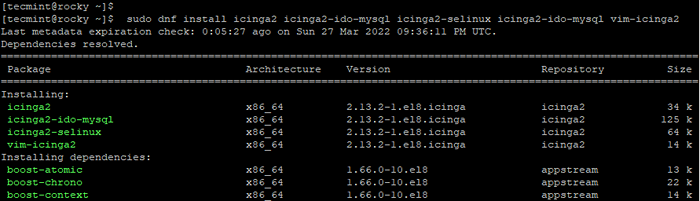 Pasang icinga2 di RHEL
Pasang icinga2 di RHEL Seterusnya, pasang Nagios Plugin yang akan digunakan dalam memantau tuan rumah fizikal dan maya.
$ sudo dnf memasang nagios-plugins-all -y
Seterusnya, aktifkan icinga2 IDO-MYSQL modul dan ciri lain.
$ sudo icinga2 ciri membolehkan arahan syslog ido-mysql
Kemudian mulakan semula Icinga untuk perubahan yang akan digunakan.
$ sudo Systemctl Restart icinga2
Langkah 3: Buat pangkalan data untuk Modul Mysql Icinga-Ido
The icinga2-ido (Output data ICINGA) Ciri MySQL adalah ciri backend yang menyusun dan mengeksport semua maklumat konfigurasi dan status ke dalam pangkalan data. Atas sebab ini, kita perlu membuat pangkalan data untuk Icinga2-ido-mysql ciri.
Oleh itu, log masuk ke Mysql pelayan pangkalan data:
$ sudo mysql -u root -p
Buat pangkalan data serta pengguna pangkalan data untuk Icinga2. Kemudian berikan semua keistimewaan pada pengguna pangkalan data ke Icinga2 pangkalan data.
> Buat pangkalan data icinga2; > Beri semua keistimewaan di icinga2.* Kepada 'icinga2_user'@'localhost' yang dikenal pasti oleh '[dilindungi e -mel]';
Gunakan perubahan dan keluar dari pelayan pangkalan data.
> Keistimewaan siram; > Keluar;
Seterusnya, import skema pangkalan data seperti berikut. Anda akan diminta untuk kata laluan di mana anda harus memberikan kata laluan pangkalan data.
$ sudo mysql -u root -p icinga2 < /usr/share/icinga2-ido-mysql/schema/mysql.sql
Bergerak, edit IDO-MYSQL fail konfigurasi.
$ sudo vim/etc/icinga2/ciri-tersedia/ido-mysql.Conf
Uncomment blok pangkalan data dan tentukan butiran pangkalan data.
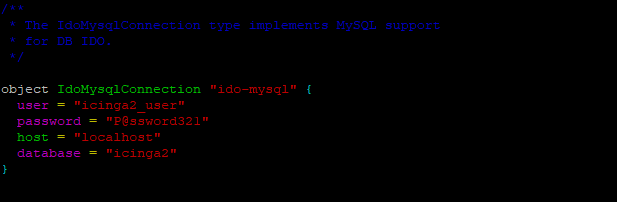 Konfigurasikan Modul MySQL ICINGA2
Konfigurasikan Modul MySQL ICINGA2 Simpan dan keluar.
Seterusnya, Mula dan Dayakan Icinga2.
$ sudo systemctl start icinga2 $ sudo systemctl enable icinga2
Kemudian sahkan status Icinga2 seperti yang ditunjukkan.
$ sudo systemctl status icinga2
Dari output di bawah, jelas bahawa icinga sudah selesai dan berjalan seperti yang diharapkan.
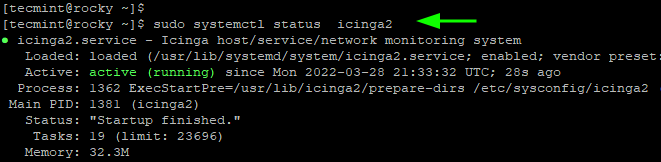 Semak status ICINGA2
Semak status ICINGA2 Langkah 4: Pasang icingaweb2 pada RHEL 8
Icingaweb2 adalah alat pemantauan berasaskan web sumber terbuka yang juga menggabungkan antara muka baris arahan. Ia menyokong semua backend Icinga Ciri-ciri seperti icinga-ido-mysql, core icinga, icinga2, dan modul lain.
Untuk memasang Icingaweb2, Pasang Powertools Menggunakan arahan berikut.
$ sudo dnf pemasangan 'dnf-command (config-manager)' $ sudo dnf config-manager-powertools enabled powerTools
Setelah pemasangan selesai, pasang Icingaweb2 dan juga Cli seperti yang ditunjukkan.
$ sudo dnf memasang icingaweb2 icingacli
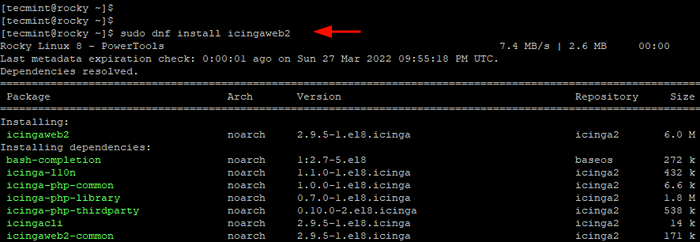 Pasang icingaweb2 di RHEL
Pasang icingaweb2 di RHEL Langkah 5: Buat pangkalan data untuk icingaweb2
Sama seperti kami membuat skema pangkalan data untuk Icinga2-ido-mysql ciri, kita juga perlu membuat skema kedua untuk ICINGA WEB2.
Jadi, sekali lagi, log masuk ke pelayan pangkalan data.
$ sudo mysql -u root -p
Buat pengguna pangkalan data dan pangkalan data untuk Icingaweb2 Kemudian berikan semua kebenaran kepada pengguna pangkalan data di ICINGA WEB2 pangkalan data.
> Buat pangkalan data icingaweb2; > Geran semua di icingaweb2.* Untuk [dilindungi e -mel] yang dikenal pasti oleh '[dilindungi e -mel]';
Simpan perubahan dan keluar.
> Keistimewaan siram; > Berhenti
Bila Icinga2 dipasang, fail konfigurasi baru untuk Icinga2 telah dicipta. Anda boleh melihatnya seperti yang ditunjukkan.
$ CAT/ETC/HTTPD/CONF.D/icingaweb2.Conf
Anda perlu memulakan semula Apache webserver untuk perubahan menendang masuk.
$ sudo systemctl mulakan semula httpd
Di samping itu, anda juga perlu menetapkan Selinux mod untuk 'permisif' seperti berikut.
$ sudo sed -I 's/^selinux =.*/Selinux = permissive/g '/etc/selinux/config
Langkah 6: Lengkap persediaan ICinga2 dari penyemak imbas
Langkah dalam pemasangan Icinga2 adalah penciptaan token persediaan, yang merupakan kod unik yang akan digunakan untuk pengesahan pada langkah pertama ketika menyiapkan Icinga2 pada penyemak imbas.
Untuk menjana token rahsia, jalankan arahan:
$ sudo icingacli persediaan token
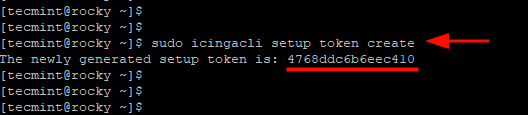 Buat token ICINGA2
Buat token ICINGA2 Salin dan simpan token persediaan yang selamat. Jika sekiranya anda kehilangan token, anda boleh mengambilnya dengan menjalankan arahan:
$ sudo icingacli persediaan token persediaan
Pada ketika ini dalam panduan ini, semua konfigurasi sedang diperiksa. Apa yang tersisa adalah menyelesaikan pemasangan dari penyemak imbas web. Untuk melakukan ini, semak url ditunjukkan
http: // server-ip/icingaweb2/persediaan
Di halaman Selamat Datang, tampal token persediaan yang anda hasilkan sebelumnya.
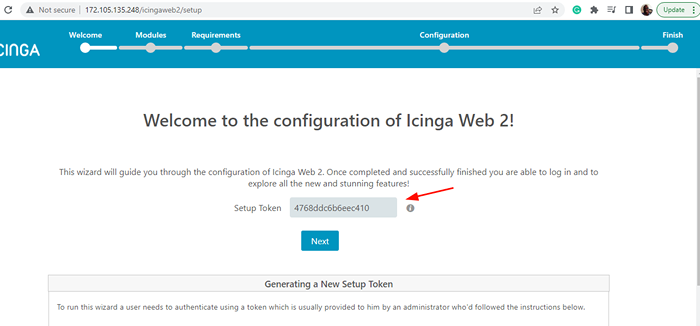 Token persediaan ICINGA2
Token persediaan ICINGA2 Sebaik sahaja anda menyisipkan token, klik 'Seterusnya' bersambung. Ini membawa anda ke 'Modul'Halaman. Ini memberikan gambaran keseluruhan mengenai semua modul yang boleh anda dapat. Secara lalai, 'pemantauan'Modul diaktifkan.
Dayakan modul pilihan anda dan tatal ke bawah dan klik 'Seterusnya' bersambung.
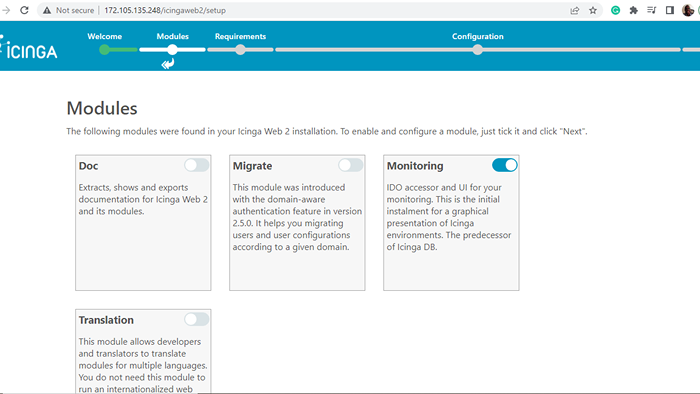 Modul ICINGA2
Modul ICINGA2 Dalam seksyen ini, pastikan semua prasyarat PHP telah dipenuhi, termasuk modul PHP, perpustakaan, dan direktori. Sekiranya semua kelihatan baik, tatal ke bawah dan klik 'Seterusnya'.
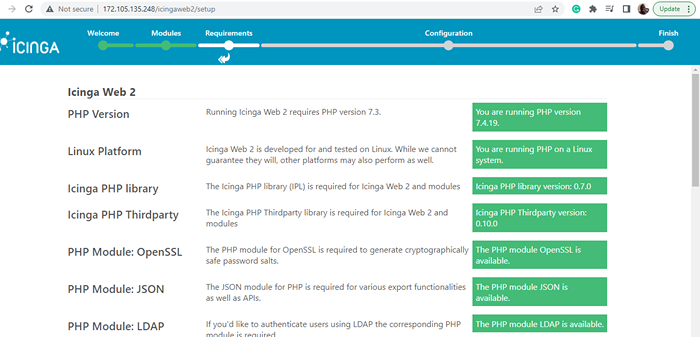 Pemeriksaan PHP ICINGA2
Pemeriksaan PHP ICINGA2 Pada 'Pengesahan'Halaman, tinggalkan segalanya dan klik'Seterusnya'.
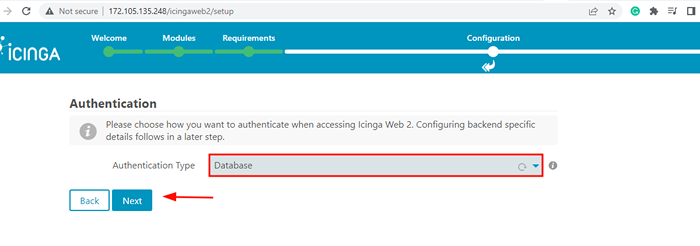 Pengesahan ICINGA2
Pengesahan ICINGA2 Di dalam 'Sumber pangkalan data'Seksyen, isikan butiran pangkalan data untuk Icingaweb2 seperti yang dinyatakan dalam Langkah 5.
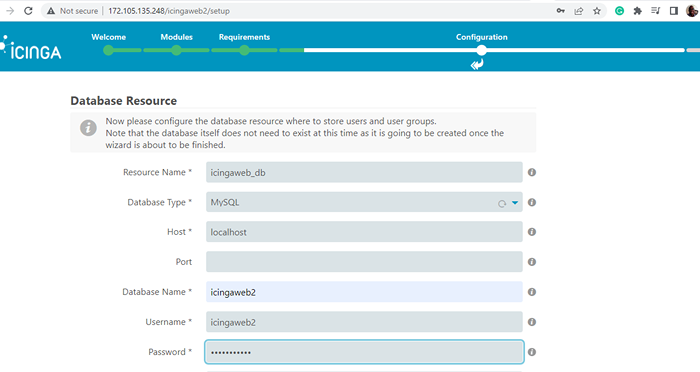 Tetapan Pangkalan Data ICINGA2
Tetapan Pangkalan Data ICINGA2 Untuk mengesahkan butiran pangkalan data betul, tatal ke bawah dan klik 'Mengesahkan konfigurasi'.
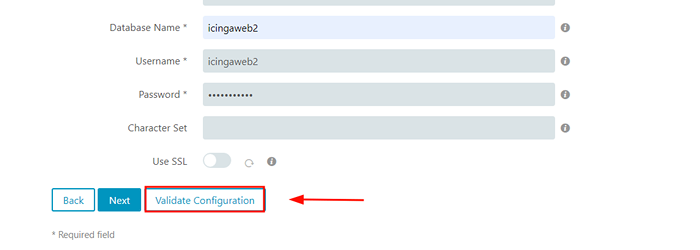 Pengesahan Pangkalan Data ICINGA2
Pengesahan Pangkalan Data ICINGA2 Sekiranya semuanya berjalan lancar, anda harus mendapat pemberitahuan bahawa konfigurasi itu berjaya disahkan.
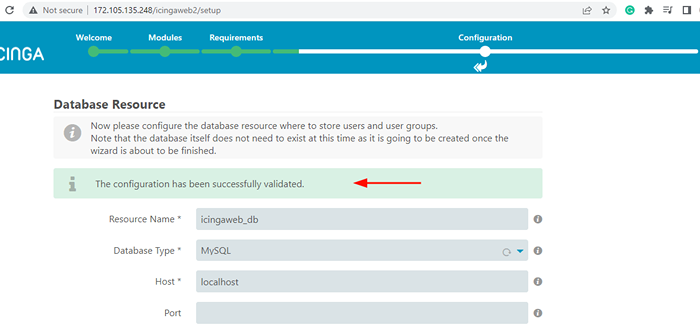 Pangkalan data ICinga2 disahkan
Pangkalan data ICinga2 disahkan Untuk menuju ke langkah seterusnya, tatal ke bawah dan klik 'Seterusnya'. Untuk 'Backend pengesahan'Cukup klik'Seterusnya'Untuk menerima lalai.
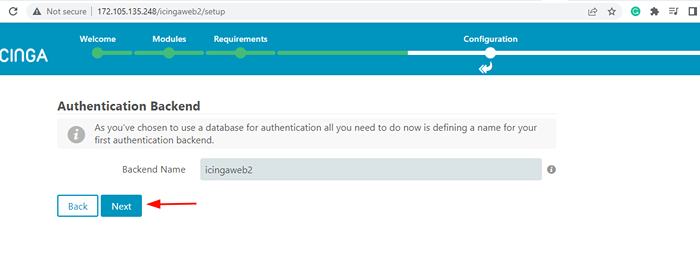 Backend Pengesahan ICINGA2
Backend Pengesahan ICINGA2 Dalam langkah seterusnya, buat Admin Pengguna yang akan digunakan untuk mengakses dan log masuk ke antara muka web icinga2.
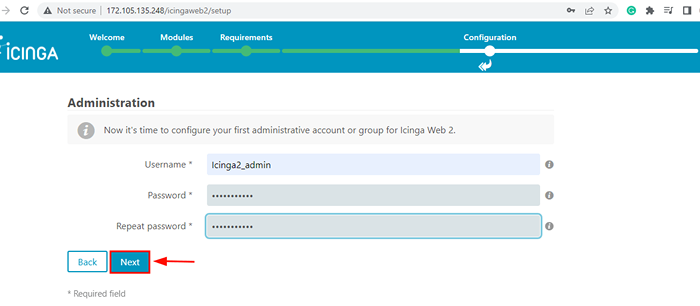 Pengguna Admin ICINGA2
Pengguna Admin ICINGA2 Untuk 'Pemantauan aplikasi'Bahagian, terima lalai dan klik'Seterusnya'.
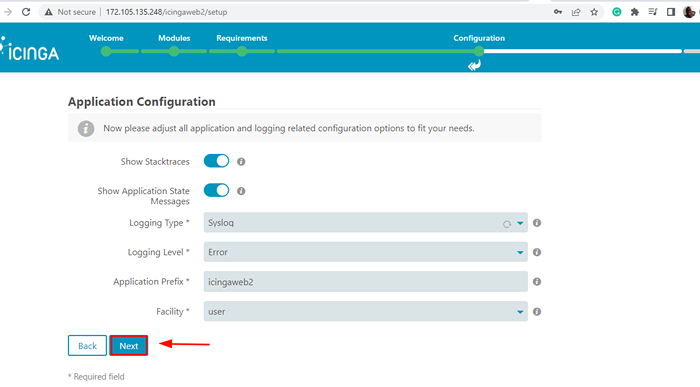 Pemantauan Aplikasi ICINGA2
Pemantauan Aplikasi ICINGA2 Semak semua perubahan yang telah anda buat sejauh ini. Sekiranya semua kelihatan baik, klik 'Seterusnya'Dan jika anda merasa membuat perubahan, klik'Kembali'Dan buat perubahan yang diperlukan.
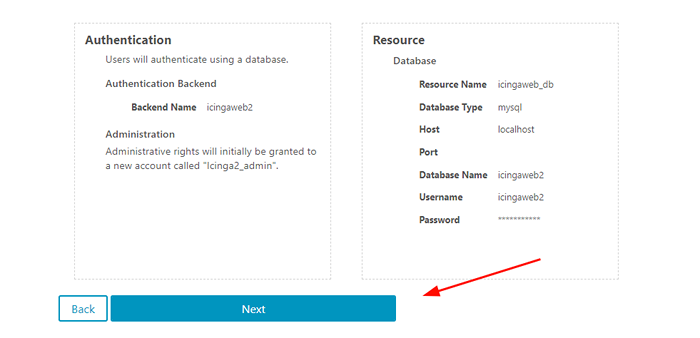 Kajian Konfigurasi ICINGA2
Kajian Konfigurasi ICINGA2 Bahagian seterusnya ialah konfigurasi modul pemantauan untuk Icingaweb2. Ini adalah modul teras untuk Icinga Web 2 yang menawarkan status dan melaporkan pandangan dengan keupayaan penapis yang mantap untuk menjejaki peristiwa penting.
Klik 'Seterusnya' bersambung.
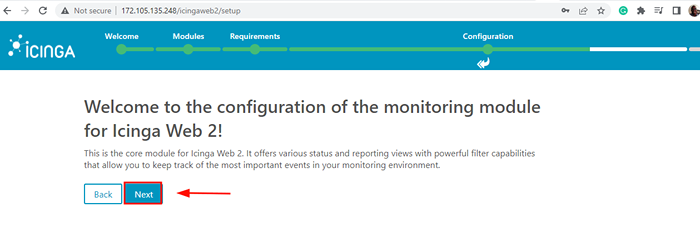 Modul Pemantauan ICINGA2
Modul Pemantauan ICINGA2 Dalam langkah seterusnya, isi borang dengan butiran pangkalan data untuk Icinga2-ido-mysql ciri seperti yang ditentukan dalam Langkah 3.
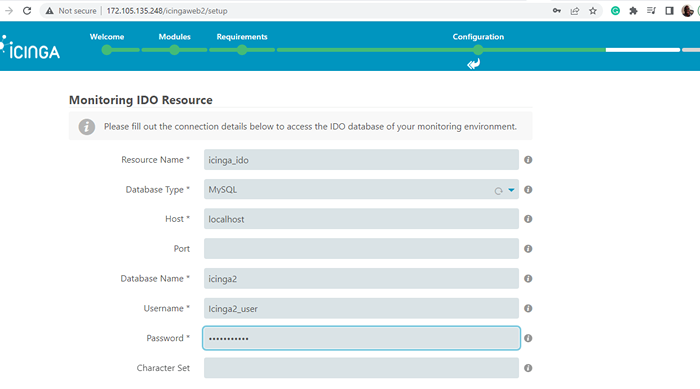 Modul MySQL ICINGA2
Modul MySQL ICINGA2 Untuk mengesahkan konfigurasi, tatal ke bawah dan klik 'Mengesahkan konfigurasi'.
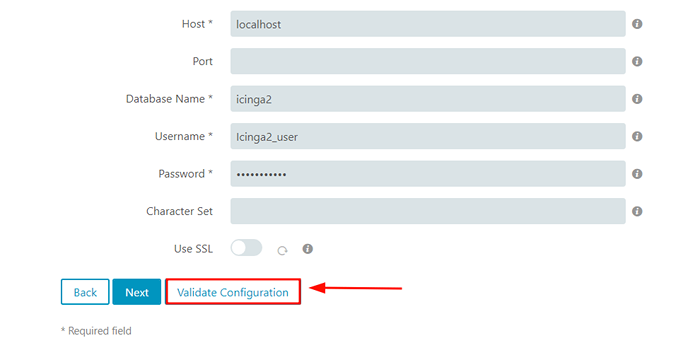 Pengesahan Modul Mysql ICINGA2
Pengesahan Modul Mysql ICINGA2 Anda akan mendapat pemberitahuan bahawa konfigurasi telah berjaya disahkan.
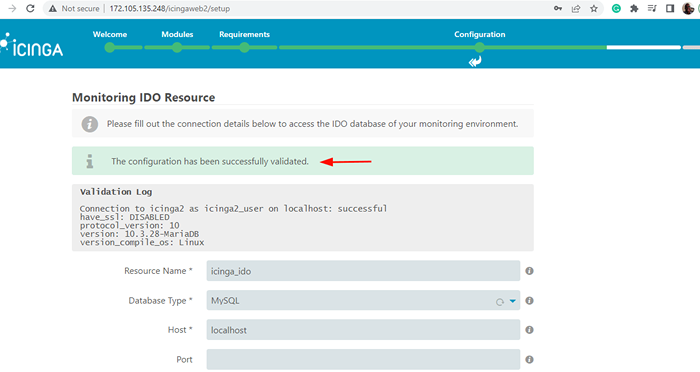 Modul MySQL ICINGA2 disahkan
Modul MySQL ICINGA2 disahkan Untuk meneruskan ke langkah seterusnya, tatal ke bawah dan klik 'Seterusnya'. Untuk 'Pengangkutan Perintah', gunakan'Fail arahan tempatan'Sebagai jenis pengangkutan dan klik'Seterusnya'.
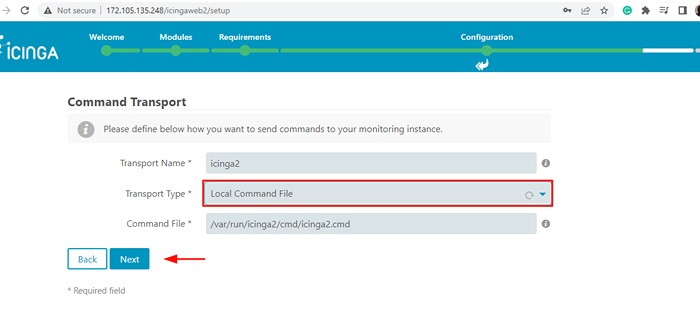 Pengangkutan Perintah ICARDA2
Pengangkutan Perintah ICARDA2 Di dalam 'Pemantauan keselamatan'Seksyen, klik'Seterusnya'.
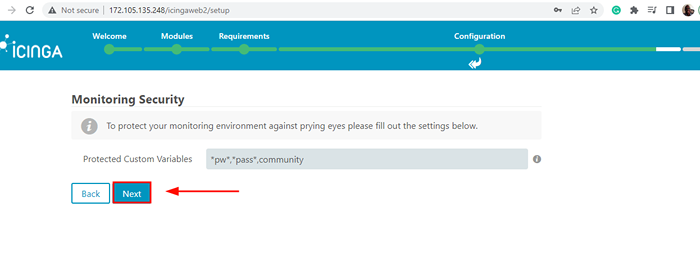 Keselamatan Pemantauan ICINGA2
Keselamatan Pemantauan ICINGA2 Sekali lagi, semak semua konfigurasi untuk Modul Pemantauan ICINGA2. Sekiranya semua kelihatan baik, klik 'Selesai'Jika tidak kembali dan buat perubahan yang diperlukan.
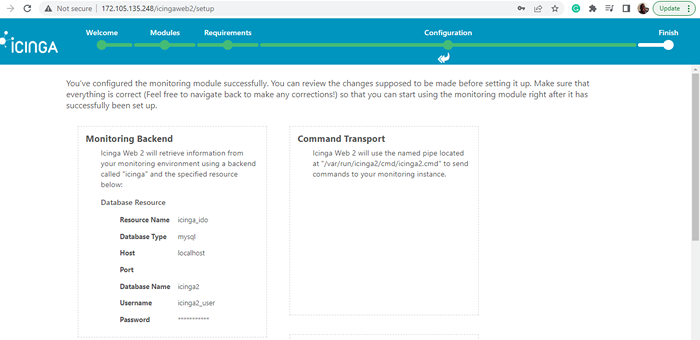 Kajian Konfigurasi Pemantauan ICINGA2
Kajian Konfigurasi Pemantauan ICINGA2 Sekiranya semuanya berjalan lancar dengan Icinga Web 2 persediaan, anda harus mendapat pemberitahuan bahawa Icinga Web 2 telah berjaya disediakan. Untuk log masuk ke antara muka web, klik pada 'Log masuk ke icinga web 2'Pautan.
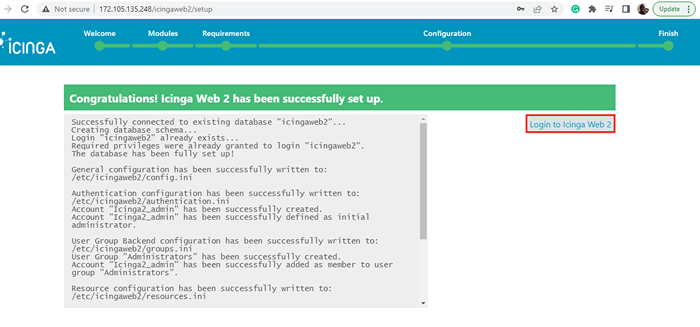 ICINGA WEB2 LOGIN
ICINGA WEB2 LOGIN Ini muncul membuka antara muka Icinga Web 2. Berikan butiran akaun pentadbir dan klik 'log masuk'.
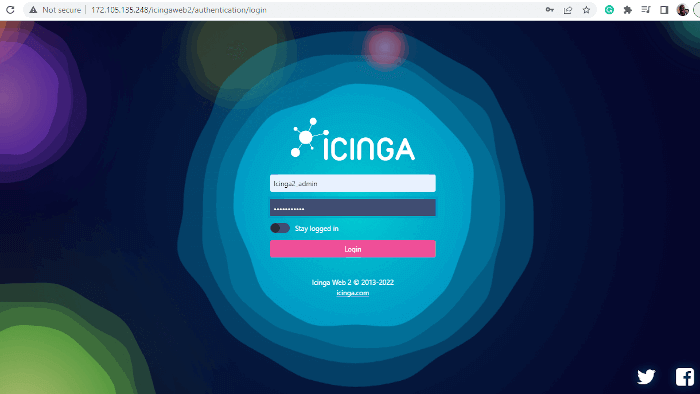 Log masuk Icingaweb2
Log masuk Icingaweb2 Ini memberi anda ke Icinga2 Memantau papan pemuka seperti yang ditunjukkan.
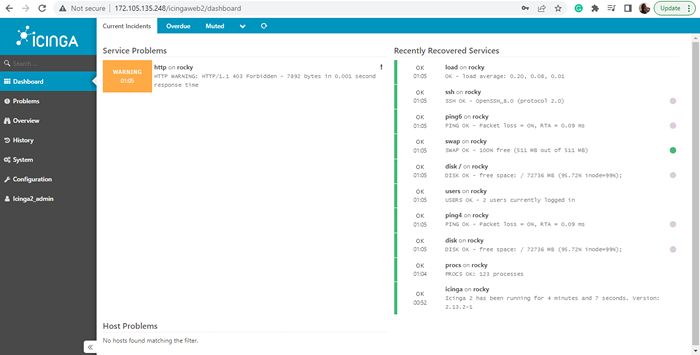 Icingaweb2 Dashboard
Icingaweb2 Dashboard Dan itu sahaja. Dari sana anda boleh memantau pelbagai tuan rumah dan perkhidmatan dalam infrastruktur rangkaian anda. Dalam panduan ini, kami telah memandu anda melalui pemasangan Icinga Web 2 pada RHEL 8, Rocky Linux, dan Almalinux.
- « Cara Memasang Alat Pemantauan Icinga2 di Debian
- Top 8 YUM/DNF Repositori ThirdParty untuk Linux Berasaskan RHEL »

